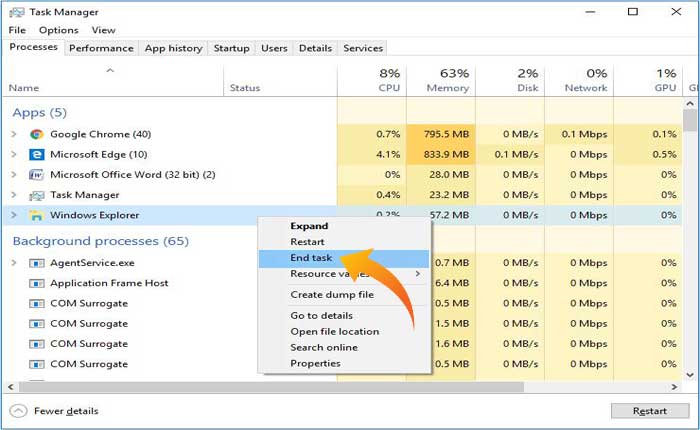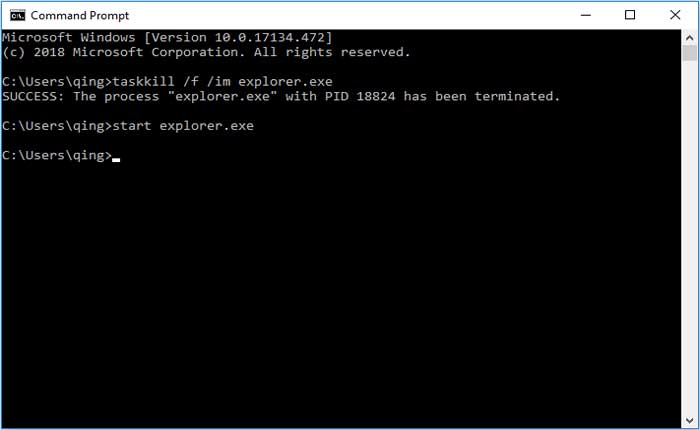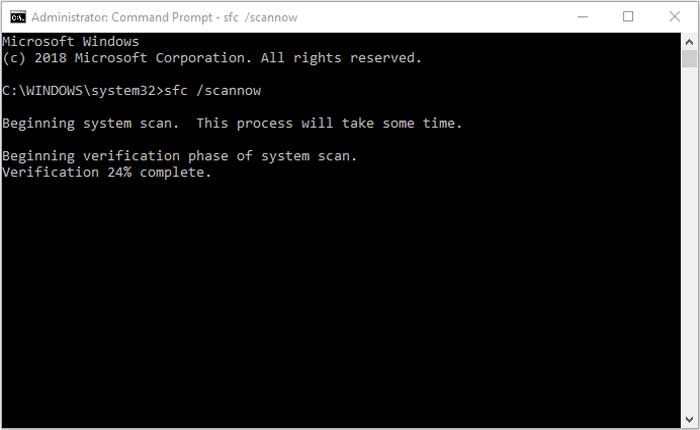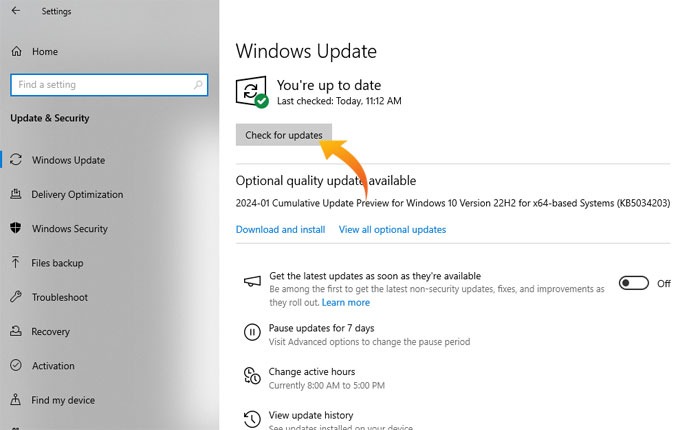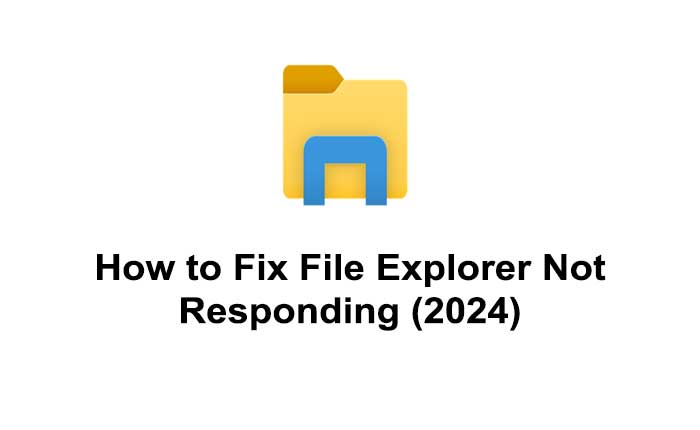
Stai riscontrando il problema che Esplora file non risponde sul tuo sistema operativo Windows? Se la tua risposta è SI allora sei nel posto giusto.
Esplora file è un’applicazione Windows integrata che consente agli utenti di accedere facilmente ai file e ai documenti archiviati sul disco rigido del proprio computer.
Tuttavia, alcuni utenti Windows hanno segnalato il problema relativo a Esplora file e hanno affermato che Esplora file non risponde.
Se stai riscontrando il problema anche mentre usi Esplora file per accedere a file e documenti, non preoccuparti.
In questa guida ti forniremo alcuni passaggi per la risoluzione dei problemi che ti aiuteranno a risolvere il problema che Esplora file non risponde.
Quindi, senza ulteriori indugi, iniziamo:
Come risolvere il problema che Esplora file non risponde
Se riscontri che Esplora file non risponde su Windows, puoi risolverlo utilizzando i passaggi di risoluzione dei problemi indicati di seguito.
Riavvia Esplora file
Bug e anomalie presenti nel dispositivo possono causare vari problemi tecnici ed errori.
Quindi puoi iniziare a risolvere il problema di mancata risposta di Esplora file riavviando Esplora file.
Per fare ciò, chiudi completamente Esplora file e quindi riavvia per vedere se il problema è stato risolto o meno.
Per chiudere completamente Esplora file, aprire il file Responsabile delle attività e cercare il Esplora file dai processi in corso.
Fare clic con il tasto destro su Esplora file e selezionare Ultimo compito.
Ora attendi qualche minuto e riavvia Esplora file per verificare se il problema è stato risolto.
Se il problema persiste, prova a riavviare anche il dispositivo.
Riavviare manualmente il processo Explorer.exe tramite il prompt dei comandi
Se non riesci a riavviare normalmente Esplora file e riscontri il problema di mancata risposta di Esplora file, puoi riavviare Esplora file tramite il prompt dei comandi.
Ecco come puoi farlo:
- Premere Windows+R chiavi insieme per aprire il Esegui richiesta.
- Sotto il tipo di casella di testo CMD e colpire accedere.
- Questo aprirà il Prompt dei comandi.
- Ora digita
taskkill /f /im explorer.exee colpire accedere.
- Ciò chiuderà completamente il processo di Fire Explorer.
- Per avviare Esplora file, digitare
start explorer.exee premi Invio. - Questo è tutto.
Esegui la scansione del controllo file di sistema
A volte gli utenti riscontrano problemi come questo a causa di file di sistema danneggiati o obsoleti.
In tal caso, puoi risolvere il problema eseguendo una scansione dei file di sistema.
Per fare ciò, apri il prompt dei comandi e digita sfc /scannow e colpire accedere.
Questo eseguirà la scansione dei file di sistema e riparerà tutti i file di sistema danneggiati e mancanti.
Una volta completato il processo di scansione, riavvia il computer per verificare se il problema è stato risolto o meno.
Crea un nuovo account utente
Sui social media, alcuni utenti Windows hanno segnalato che possono risolvere il problema che Esplora file non risponde creando un nuovo account utente.
Se hai provato a scansionare il file di sistema e a riavviare Esplora file ma riscontri ancora lo stesso problema, dovresti prendere in considerazione la creazione di un nuovo account utente.
Aggiorna il software di sistema alla versione più recente
Se non aggiorni il software di sistema da molto tempo e hai aggiornamenti in sospeso, puoi risolvere il problema aggiornando il software Windows alla versione più recente.
Per aggiornare il software di sistema Windows seguire i passaggi scritti di seguito:
- Clicca sul Icona di Windows nell’angolo in basso a sinistra dello schermo.
- Clicca sul Icona dell’ingranaggio per aprire le impostazioni.
- In Impostazioni, seleziona Aggiornamento e sicurezza.
- Ora, fai clic su Ricerca aggiornamenti opzione.
- Questo eseguirà automaticamente la scansione del software di sistema e ti mostrerà l’opzione Aggiorna se l’aggiornamento è disponibile.
- Ora fai clic su Aggiornamento per aggiornare il software di sistema alla versione più recente.
Questo è tutto ciò che devi sapere su come risolvere il problema che Esplora file non risponde.